
Þegar unnið er í Microsoft Excel gæti verið nauðsynlegt að opna nokkur skjöl eða sömu skrá í nokkrum gluggum. Í eldri útgáfum og í útgáfum frá Excel 2013 er þetta ekki vandamál. Opnaðu bara skrárnar á venjulegan hátt og hver þeirra byrjar í nýjum glugga. En í útgáfunum 2007 - 2010 opnast nýtt skjal sjálfgefið í foreldra glugganum. Þessi aðferð sparar kerfisauðlindir tölvunnar en skapar um leið fjölda óþæginda. Til dæmis, ef notandinn vill bera saman tvö skjöl með því að setja gluggana á skjáinn hlið við hlið, þá mun þetta með stöðluðum stillingum ekki virka. Hugleiddu hvernig hægt er að gera þetta með öllum tiltækum hætti.
Opna marga glugga
Ef þú ert þegar með skjal opið í Excel 2007-2010, en þú reynir að keyra aðra skrá, þá mun það opna í sama foreldra glugga, einfaldlega skipta um innihald upprunalega skjalsins út fyrir gögnin úr því nýja. Það verður alltaf tækifæri til að skipta yfir í fyrstu skrá sem er í gangi. Til að gera þetta skaltu setja bendilinn á Excel táknið á verkstikunni. Litlir gluggar munu birtast til að forskoða allar skrár sem keyra. Þú getur farið í ákveðið skjal með því einfaldlega að smella á slíkan glugga. En þetta verður bara rofi, og ekki að fullu opnun nokkurra glugga, þar sem á sama tíma mun notandinn ekki geta birt þá með þessum hætti.
En það eru nokkur brellur sem þú getur birt nokkur skjöl í Excel 2007 - 2010 á skjánum á sama tíma.
Einn fljótlegasti kosturinn til að leysa vandann við að opna marga glugga í Excel í eitt skipti fyrir öll er að setja upp MicrosoftEasyFix50801.msi plásturinn. En því miður hefur Microsoft hætt að styðja allar Easy Fix lausnir, þar með talið ofangreinda vöru. Þess vegna geturðu ekki halað því niður á opinberu vefsíðunni núna. Ef þú vilt geturðu halað niður og sett upp plásturinn úr öðrum vefsíðum á eigin ábyrgð, en mundu að með þessum aðgerðum getur þú stofnað kerfinu þínu í hættu.
Aðferð 1: verkefni
Einn auðveldasti kosturinn við að opna marga glugga er að framkvæma þessa aðgerð í samhengisvalmyndinni á tákninu á verkefnaslá.
- Eftir að eitt Excel skjal hefur þegar verið hleypt af stokkum við yfir forritatáknið sem er á verkefnisstikunni. Við smellum á það með hægri músarhnappi. Samhengisvalmyndin er sett af stað. Veldu það, eftir útgáfu forritsins, hlutinn í því „Microsoft Excel 2007“ eða „Microsoft Excel 2010“.
Í staðinn geturðu smellt á Excel táknið á verkstikunni með vinstri músarhnappnum á meðan þú heldur hnappinum niðri Vakt. Annar valkostur er að einfaldlega sveima yfir tákninu og smella síðan á músarhjólið. Í öllum tilvikum verða áhrifin þau sömu, en þú þarft ekki að virkja samhengisvalmyndina.
- Autt Excel blað opnast í sérstökum glugga. Til að opna ákveðið skjal, farðu í flipann Skrá nýjan glugga og smelltu á hlutinn „Opið“.
- Opnaðu skrána í glugganum sem opnast, farðu í möppuna þar sem skjalið sem þú vilt fá, veldu það og smelltu á hnappinn „Opið“.
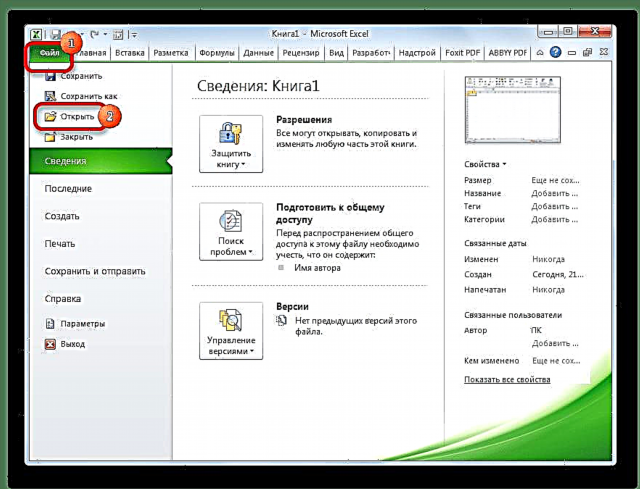

Eftir það er hægt að vinna með skjöl í tveimur gluggum í einu. Á sama hátt, ef nauðsyn krefur, getur þú keyrt stærri tölu.

Aðferð 2: Keyra glugga
Önnur aðferðin felur í sér aðgerðir í gegnum gluggann Hlaupa.
- Slá inn flýtilykla Vinna + r.
- Gluggi er virkur Hlaupa. Við skrifum skipun á sínu sviði "skara fram úr".

Eftir það verður nýr gluggi hleypt af stokkunum og til þess að opna skrána sem óskað er í henni gerum við sömu aðgerðir og í fyrri aðferð.
Aðferð 3: Start Menu
Eftirfarandi aðferð er aðeins hentugur fyrir notendur Windows 7 eða eldri útgáfur af stýrikerfinu.
- Smelltu á hnappinn Byrjaðu Windows OS Farðu á hlutinn „Öll forrit“.
- Farðu í möppuna á listanum yfir forrit sem opnast „Microsoft Office“. Næst skaltu vinstri smella á flýtileiðina „Microsoft Excel“.
Eftir þessi skref hefst nýr dagskrárgluggi þar sem hægt er að opna skrána á venjulegan hátt.
Aðferð 4: Skjáborðsflýtileið
Til að ræsa Excel í nýjum glugga skaltu tvísmella á smákaka forritsins á skjáborðið. Ef það er ekki, þá þarf í þessu tilfelli að búa til flýtileið.

- Opnaðu Windows Explorer og ef þú hefur sett upp Excel 2010 skaltu fara á netfangið:
C: Program Files Microsoft Office Office14Ef Excel 2007 er sett upp, þá verður heimilisfangið í þessu tilfelli eins og þetta:
C: Program Files Microsoft Office Office12 - Einu sinni í forritaskránni finnum við skrá sem heitir "EXCEL.EXE". Ef þú hefur ekki viðbótarskjáinn virka í stýrikerfinu verður hann einfaldlega kallaður EXCEL. Við smellum á þennan þátt með hægri músarhnappi. Veldu í virku samhengisvalmyndinni Búðu til flýtileið.
- Gluggi birtist þar sem segir að þú getur ekki búið til flýtileið í þessari möppu, en þú getur sett það á skjáborðið þitt. Sammála með því að smella á hnappinn Já.



Nú verður mögulegt að ráðast í nýja glugga í gegnum smákaka forritsins á skjáborðið.
Aðferð 5: opnun í samhengisvalmyndinni
Allar aðferðirnar sem lýst var hér að ofan gera ráð fyrir að byrjað verði á nýjum Excel glugga og síðan aðeins í gegnum flipann Skrá að opna nýtt skjal, sem er frekar óþægileg málsmeðferð. En það er tækifæri til að auðvelda mjög opnun skjala með samhengisvalmyndinni.
- Við búum til Excel flýtileið á skjáborðið samkvæmt reikniritinu sem lýst er hér að ofan.
- Við smellum á flýtileiðina með hægri músarhnappi. Haltu valinu á hlutnum í samhengisvalmyndinni Afrita eða Skera fer eftir því hvort notandinn vill að flýtileiðin verði áfram sett á skjáborðið eða ekki.
- Næst skaltu opna Explorer og gera svo umskipti yfir á eftirfarandi heimilisfang:
C: Notendur Notandanafn AppData Reiki Microsoft Windows SendToÍ stað gildi „Notandanafn“ komi í stað heiti Windows reikningsins þíns, það er notendaskráin.
Vandinn liggur líka í því að sjálfgefið að þessi skrá er í falinni möppu. Þess vegna verður þú að gera kleift að birta falinn möppur.
- Smelltu á hina tóma stað í hægri möppunni í opnu möppunni. Haltu valinu á hlutnum í valmyndinni sem byrjar Límdu. Strax eftir þetta verður flýtileið bætt við þessa skrá.
- Opnaðu síðan möppuna þar sem skráin sem á að keyra er staðsett. Við smellum á það með hægri músarhnappi. Farðu í hlutina í samhengisvalmyndinni „Sendu inn“ og Excel.




Skjalið byrjar í nýjum glugga.
Þegar búið er að gera aðgerðina með því að bæta við flýtileið í möppuna "Sendto", fengum við tækifæri til að opna Excel skrár stöðugt í nýjum glugga í samhengisvalmyndinni.
Aðferð 6: breytingar á skrásetningunni
En þú getur auðveldað opnun Excel skráa í mörgum gluggum. Eftir málsmeðferðina, sem lýst verður hér að neðan, verða öll skjöl opnuð á venjulegan hátt, það er með því að tvísmella, ræst á svipaðan hátt. Satt að segja felur þessi aðferð í sér að vinna að skrásetningunni. Þetta þýðir að þú þarft að vera viss um sjálfan þig áður en þú byrjar að taka því, þar sem öll röng skref geta banvænlega skaðað kerfið í heild. Til að leiðrétta ástandið ef vandamál koma upp skal gera kerfið til að endurheimta kerfið áður en farið er í framkvæmd.
- Til að ræsa glugga Hlaupaýttu á takkasamsetninguna Vinna + r. Sláðu inn skipunina á reitnum sem opnast "RegEdit.exe" og smelltu á hnappinn „Í lagi“.
- Ritstjórinn byrjar. Við förum á eftirfarandi heimilisfang:
HKEY_CLASSES_ROOT Excel.Sheet.8 shell Open skipunSmelltu á frumefnið í hægri hluta gluggans „Sjálfgefið“.
- Gluggi til að breyta honum opnast. Í röð „Gildi“ breyt "/ dde" á "/ e“% 1 ”“. Restin af línunni er eftir eins og er. Smelltu á hnappinn „Í lagi“.
- Að vera í sama kafla, hægrismellt á frumefni "skipun". Farðu í samhengisvalmyndina sem opnast Endurnefna. Við endurnefnum þennan þátt í geðþótta.
- Hægrismelltu á nafn „ddeexec“ hlutans. Veldu í samhengisvalmyndinni Endurnefna og endurnefna einnig þennan hlut með geðþótta.
Þannig gerðum við það mögulegt að opna skrár á nýjan hátt með xls viðbótinni á venjulegan hátt.
- Til að framkvæma þessa aðferð fyrir skrár með xlsx viðbótinni, í Registry Editor, farðu til:
HKEY_CLASSES_ROOT Excel.Sheet.12 shell Open skipunVið framkvæma svipaða aðferð og þættir þessarar greinar. Það er, við breytum breytum frumefnisins „Sjálfgefið“endurnefna þáttinn "skipun" og útibú "ddeexec".

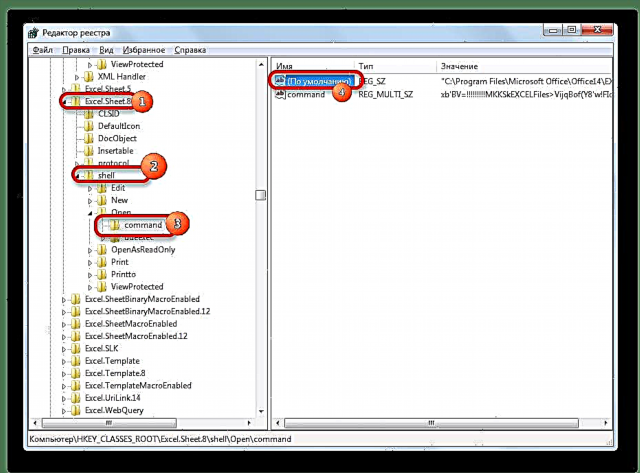


Eftir að þessari aðferð er lokið opnast skrár á xlsx sniði einnig í nýjum glugga.
Aðferð 7: Excel valkostir
Einnig er hægt að stilla opnun margra skráa í nýjum gluggum með valkostum Excel.
- Meðan á flipanum stendur Skrá smelltu á hlutinn „Valkostir“.
- Þetta byrjar valkostagluggann. Farðu í hlutann „Ítarleg“. Í hægri hluta gluggans erum við að leita að hópi tækja „Almennt“. Merktu við reitinn við hliðina á hlutnum „Hunsa DDE beiðnir frá öðrum forritum“. Smelltu á hnappinn „Í lagi“.


Eftir það opnast nýjar skrár í gangi í aðskildum gluggum. Á sama tíma, áður en vinnu í Excel er lokið, er mælt með því að haka við hlutinn „Hunsa DDE beiðnir frá öðrum forritum“, þar sem í gagnstæða tilfelli, næst þegar þú byrjar forritið, gætir þú lent í vandræðum með að opna skrárnar.
Þess vegna er þessi aðferð á vissan hátt minna þægileg en sú fyrri.
Aðferð 8: opnaðu eina skrá nokkrum sinnum
Eins og þú veist, þá leyfir Excel venjulega ekki að opna sömu skrá í tveimur gluggum. Hins vegar er einnig hægt að gera þetta.
- Keyra skrána. Farðu í flipann „Skoða“. Í verkfærakistunni „Gluggi“ á borði smelltu á hnappinn „Nýr gluggi“.
- Eftir þessi skref opnast þessi skrá enn einu sinni. Í Excel 2013 og 2016 mun það byrja strax í nýjum glugga. Til þess að skjalið opnist í sérstakri skrá í útgáfunum 2007 og 2010, og ekki í nýjum flipum, þarftu að vinna með skrásetninguna, sem fjallað var um hér að ofan.

Eins og þú sérð, þó að sjálfgefið í Excel 2007 og 2010, þegar þú byrjar að opna nokkrar skrár í sama móðurglugga, þá eru margar leiðir til að ræsa þær í mismunandi gluggum. Notandinn getur valið þægilegri valkost sem uppfyllir þarfir hans.











